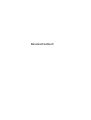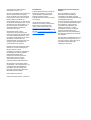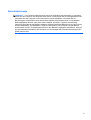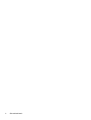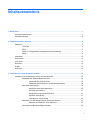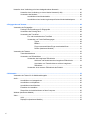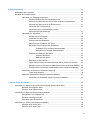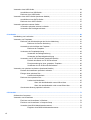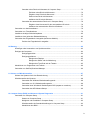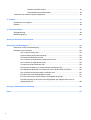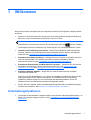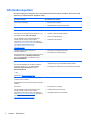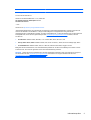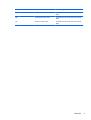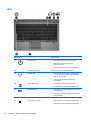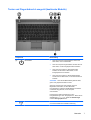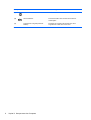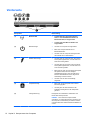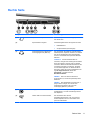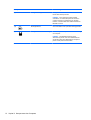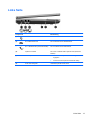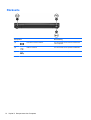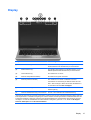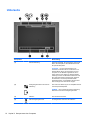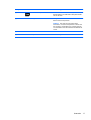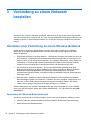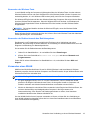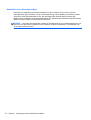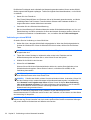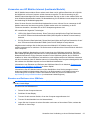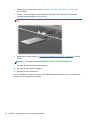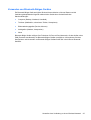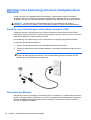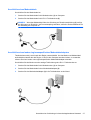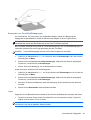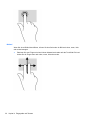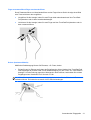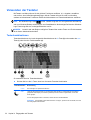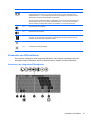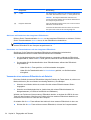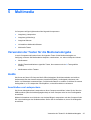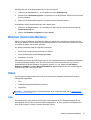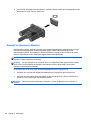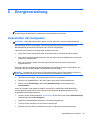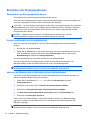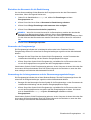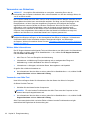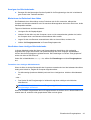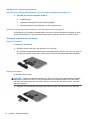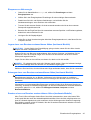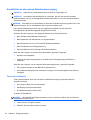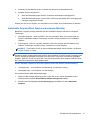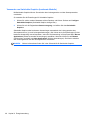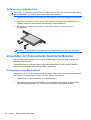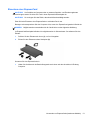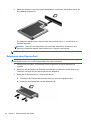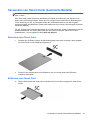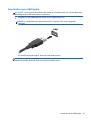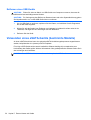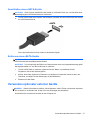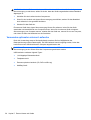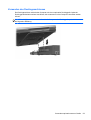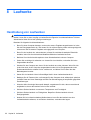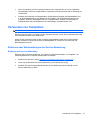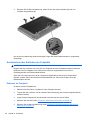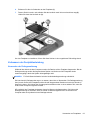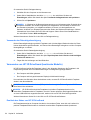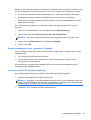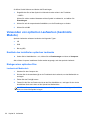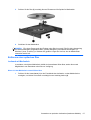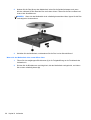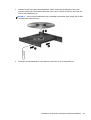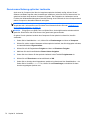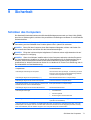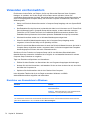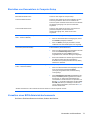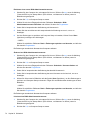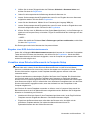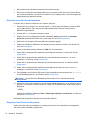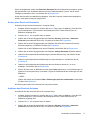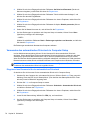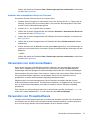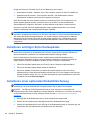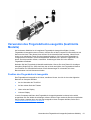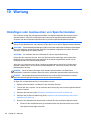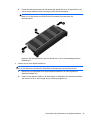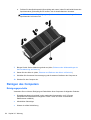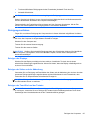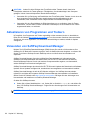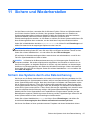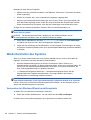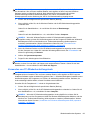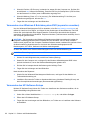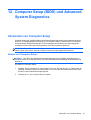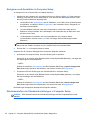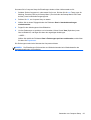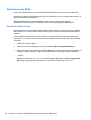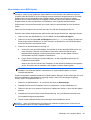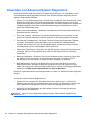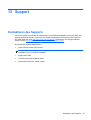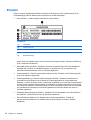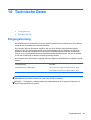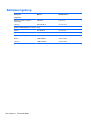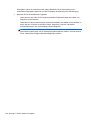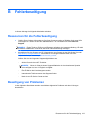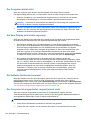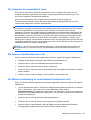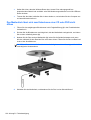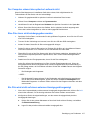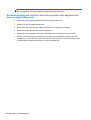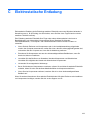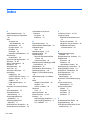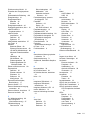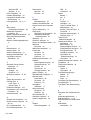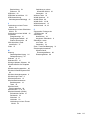HP EliteBook 2570p Notebook PC Benutzerhandbuch
- Typ
- Benutzerhandbuch

Benutzerhandbuch

© Copyright 2012 Hewlett-Packard
Development Company, L.P.
Bluetooth ist eine Marke ihres Inhabers und
wird von Hewlett-Packard Company in
Lizenz verwendet. Intel ist eine Marke der
Intel Corporation in den USA und anderen
Ländern. AMD ist eine Marke von
Advanced Micro Devices, Inc. Das SD-Logo
ist eine Marke seines Eigentümers. Java ist
eine Marke von Sun Microsystems, Inc. in
den USA. Microsoft und Windows sind
eingetragene Marken der Microsoft
Corporation in den USA.
Hewlett-Packard („HP“) haftet –
ausgenommen für die Verletzung des
Lebens, des Körpers, der Gesundheit oder
nach dem Produkthaftungsgesetz – nicht
für Schäden, die fahrlässig von HP, einem
gesetzlichen Vertreter oder einem
Erfüllungsgehilfen verursacht wurden. Die
Haftung für grobe Fahrlässigkeit und
Vorsatz bleibt hiervon unberührt.
Inhaltliche Änderungen dieses Dokuments
behalten wir uns ohne Ankündigung vor.
Die Informationen in dieser
Veröffentlichung werden ohne Gewähr für
ihre Richtigkeit zur Verfügung gestellt.
Insbesondere enthalten diese
Informationen keinerlei zugesicherte
Eigenschaften. Alle sich aus der
Verwendung dieser Informationen
ergebenden Risiken trägt der Benutzer.
Die Garantien für HP Produkte werden
ausschließlich in der entsprechenden, zum
Produkt gehörigen Garantieerklärung
beschrieben. Aus dem vorliegenden
Dokument sind keine weiter reichenden
Garantieansprüche abzuleiten.
Erste Ausgabe: August 2012
Teilenummer des Dokuments: 704546-041
Produkthinweis
In diesem Benutzerhandbuch werden die
Funktionen beschrieben, die von den
meisten Modellen unterstützt werden.
Einige der Funktionen stehen
möglicherweise nicht auf Ihrem Computer
zur Verfügung.
Um die aktuellste Version dieses
Handbuchs zu erhalten, wenden Sie sich
an den Support. Informationen zum
Support in den USA finden Sie unter
http://www.hp.com/go/contactHP.
Informationen zum Support weltweit finden
Sie unter
http://welcome.hp.com/country/us/
en/wwcontact_us.html.
Bestimmungen zur Verwendung der
Software
Durch das Installieren, Kopieren,
Herunterladen oder anderweitige
Verwenden der auf diesem Computer
vorinstallierten Softwareprodukte erkennen
Sie die Bestimmungen des
HP Lizenzvertrags für Endbenutzer (EULA)
an. Wenn Sie diese Lizenzbestimmungen
nicht akzeptieren, müssen Sie das
unbenutzte Produkt (Hardware und
Software) innerhalb von 14 Tagen
zurückgeben und können als einzigen
Anspruch die Rückerstattung des
Kaufpreises fordern. Die Rückerstattung
unterliegt den entsprechenden Richtlinien
des Verkäufers.
Wenn Sie weitere Informationen bzw. eine
volle Erstattung des Kaufpreises für den
Computer wünschen, setzen Sie sich mit
Ihrer lokalen Verkaufsstelle (dem
Verkäufer) in Verbindung.

Sicherheitshinweis
VORSICHT! Um eventuelle Verbrennungen oder eine Überhitzung des Computers zu vermeiden,
stellen Sie den Computer nicht direkt auf Ihren Schoß, und blockieren Sie die Lüftungsschlitze nicht.
Verwenden Sie den Computer nur auf einer festen, ebenen Oberfläche. Vermeiden Sie die
Blockierung der Luftzirkulation durch andere feste Objekte, beispielsweise einen in unmittelbarer
Nähe aufgestellten Drucker, oder durch weiche Objekte, wie Kissen, Teppiche oder Kleidung.
Vermeiden Sie während des Betriebs außerdem direkten Kontakt des Netzteils mit der Haut und mit
weichen Oberflächen, wie Bettwäsche, Teppiche oder Kleidung. Der Computer und das Netzteil
überschreiten nicht die Temperaturgrenzwerte für dem Benutzer zugängliche Oberflächen, die durch
den internationalen Standard für die Sicherheit von Einrichtungen der Informationstechnologie (IEC
60950) definiert sind.
iii

iv Sicherheitshinweis

Inhaltsverzeichnis
1 Willkommen ..................................................................................................................................................... 1
Unterhaltungsfunktionen ...................................................................................................................... 1
Informationsquellen .............................................................................................................................. 2
2 Komponenten des Computers ....................................................................................................................... 4
Oberseite .............................................................................................................................................. 4
TouchPad ............................................................................................................................ 4
LEDs .................................................................................................................................... 6
Tasten und Fingerabdruck-Lesegerät (bestimmte Modelle) ................................................ 7
Tasten .................................................................................................................................. 9
Vorderseite ......................................................................................................................................... 10
Rechte Seite ....................................................................................................................................... 11
Linke Seite .......................................................................................................................................... 13
Rückseite ............................................................................................................................................ 14
Display ................................................................................................................................................ 15
Unterseite ........................................................................................................................................... 16
3 Verbindung zu einem Netzwerk herstellen ................................................................................................. 18
Herstellen einer Verbindung zu einem Wireless-Netzwerk ................................................................ 18
Verwenden der Wireless-Bedienelemente ........................................................................ 18
Verwenden der Wireless-Taste ......................................................................... 19
Verwenden der Bedienelemente des Betriebssystems ..................................... 19
Verwenden eines WLAN .................................................................................................... 19
Auswählen eines Internetproviders ................................................................... 20
Einrichten eines WLAN ..................................................................................... 21
Konfigurieren eines Wireless-Routers ............................................................... 21
Schützen Ihres WLAN ....................................................................................... 21
Verbindung zu einem WLAN ............................................................................. 22
Verwenden von HP Mobiles Internet (bestimmte Modelle) ................................................ 23
Einsetzen und Entfernen einer SIM-Karte ......................................................... 23
Verwenden von Bluetooth-fähigen Geräten ....................................................................... 25
v

Herstellen einer Verbindung mit einem drahtgebundenen Netzwerk ................................................. 26
Herstellen einer Verbindung zu einem lokalen Netzwerk (LAN) ........................................ 26
Verwenden des Modems ................................................................................................... 26
Anschließen eines Modemkabels ..................................................................... 27
Anschließen eines landes-/regionenspezifischen Modemkabeladapters .......... 27
4 Zeigegeräte und Tastatur ............................................................................................................................. 28
Verwenden der Zeigegeräte ............................................................................................................... 28
Festlegen der Einstellungen für Zeigegeräte ..................................................................... 28
Verwenden des Pointing Stick ........................................................................................... 28
Verwenden des TouchPad ................................................................................................ 28
Ein- und Ausschalten des TouchPad ................................................................ 28
Verwenden von TouchPad-Bewegungen .......................................................... 29
Tippen ............................................................................................... 29
Bildlauf .............................................................................................. 30
Finger zusammenführen/Finger auseinanderführen ........................ 31
Drehen (bestimmte Modelle) ............................................................ 31
Verwenden der Tastatur ..................................................................................................................... 32
Tastenkombinationen ........................................................................................................ 32
Verwenden von Ziffernblöcken .......................................................................................... 33
Verwenden des integrierten Ziffernblocks ......................................................... 33
Aktivieren und Deaktivieren des integrierten Ziffernblocks ............... 34
Umschalten von Tastenfunktionen auf dem integrierten
Ziffernblock ....................................................................................... 34
Verwenden eines externen Ziffernblocks als Zubehör ...................................... 34
5 Multimedia ..................................................................................................................................................... 35
Verwenden der Tasten für die Medienwiedergabe ............................................................................. 35
Audio .................................................................................................................................................. 35
Anschließen von Lautsprechern ........................................................................................ 35
Anschließen von Kopfhörern ............................................................................................. 36
Anschließen eines Mikrofons ............................................................................................. 36
Einstellen der Lautstärke ................................................................................................... 36
Überprüfen der Audiofunktionen auf dem Computer ......................................................... 36
Webcam (bestimmte Modelle) ............................................................................................................ 37
Video .................................................................................................................................................. 37
VGA ................................................................................................................................... 37
DisplayPort (bestimmte Modelle) ....................................................................................... 38
vi

6 Energieverwaltung ........................................................................................................................................ 39
Ausschalten des Computers .............................................................................................................. 39
Einstellen der Energieoptionen .......................................................................................................... 40
Verwenden von Energiesparfunktionen ............................................................................. 40
Einleiten und Beenden des Energiesparmodus ................................................ 40
Aktivieren und Beenden des vom Benutzer initiierten Ruhezustandes ............. 40
Einrichten des Kennworts für die Reaktivierung ............................................... 41
Verwenden der Energieanzeige ........................................................................ 41
Verwendung des Leistungsmessers und der
Stromversorgungseinstellungen ........................................................................ 41
Verwenden von Akkustrom ................................................................................................ 42
Weitere Akku-Informationen .............................................................................. 42
Verwenden von Akku-Test ................................................................................ 42
Anzeigen des Akkuladestands .......................................................................... 43
Maximieren der Entladezeit des Akkus ............................................................. 43
Handhaben eines niedrigen Akkuladestands .................................................... 43
Feststellen eines niedrigen Akkuladestands .................................... 43
Beheben eines niedrigen Akkuladestands ....................................... 44
Einsetzen und Entfernen des Akkus ................................................................. 44
Einsetzen des Akkus ........................................................................ 44
Entfernen des Akkus ........................................................................ 44
Einsparen von Akkuenergie .............................................................................. 45
Lagern eines vom Benutzer austauschbaren Akkus (bestimmte Modelle) ....... 45
Entsorgen eines vom Benutzer austauschbaren Akkus (bestimmte Modelle) . . 45
Ersetzen eines vom Benutzer austauschbaren Akkus (bestimmte Modelle) .... 45
Anschließen an die externe Netzstromversorgung ............................................................ 46
Testen eines Netzteils ....................................................................................... 46
Switchable Graphics/Dual Graphics (bestimmte Modelle) ................................................. 47
Verwenden von Switchable Graphics (bestimmte Modelle) .............................. 48
7 Externe Karten und Geräte .......................................................................................................................... 49
Verwenden von Karten im Speicherkarten-Lesegerät (bestimmte Modelle) ...................................... 49
Einsetzen einer digitalen Karte .......................................................................................... 49
Entfernen einer digitalen Karte .......................................................................................... 50
Verwenden von ExpressCards (bestimmte Modelle) ......................................................................... 50
Konfigurieren einer ExpressCard ....................................................................................... 50
Einsetzen einer ExpressCard ............................................................................................ 51
Entnehmen einer ExpressCard .......................................................................................... 52
Verwenden von Smart Cards (bestimmte Modelle) ............................................................................ 53
Einsetzen einer Smart Card ............................................................................................... 53
Entfernen einer Smart Card ............................................................................................... 53
vii

Verwenden eines USB-Geräts ........................................................................................................... 54
Anschließen eines USB-Geräts ......................................................................................... 55
Entfernen eines USB-Geräts ............................................................................................. 56
Verwenden eines eSATA-Geräts (bestimmte Modelle) ...................................................................... 56
Anschließen eines eSATA-Geräts ..................................................................................... 57
Entfernen eines eSATA-Geräts ......................................................................................... 57
Verwenden optionaler externer Geräte .............................................................................................. 57
Verwenden optionaler externer Laufwerke ........................................................................ 58
Verwenden des Dockinganschlusses ................................................................................ 59
8 Laufwerke ...................................................................................................................................................... 60
Handhabung von Laufwerken ............................................................................................................ 60
Verwenden von Festplatten ................................................................................................................ 61
Entfernen oder Wiederanbringen der Service-Abdeckung ................................................ 61
Entfernen der Service-Abdeckung .................................................................... 61
Austauschen oder Aufrüsten der Festplatte ...................................................................... 62
Entfernen der Festplatte .................................................................................... 62
Verbessern der Festplattenleistung ................................................................................... 63
Verwenden der Defragmentierung .................................................................... 63
Verwenden der Datenträgerbereinigung ........................................................... 64
Verwenden von HP 3D DriveGuard (bestimmte Modelle) ................................................. 64
Ermitteln des Status von HP 3D DriveGuard .................................................... 64
Energieverwaltung bei einer „geparkten“ Festplatte ......................................... 65
Verwenden der HP 3D DriveGuard Software .................................................... 65
Verwenden von optischen Laufwerken (bestimmte Modelle) ............................................................. 66
Ermitteln des installierten optischen Laufwerks ................................................................. 66
Einlegen einer optischen Disc ........................................................................................... 66
Laufwerk mit Medienfach .................................................................................. 66
Entfernen einer optischen Disc .......................................................................................... 67
Laufwerk mit Medienfach .................................................................................. 67
Wenn sich das Medienfach normal öffnen lässt ............................... 67
Wenn sich das Medienfach nicht normal öffnen lässt ...................... 68
Gemeinsame Nutzung optischer Laufwerke ...................................................................... 70
9 Sicherheit ....................................................................................................................................................... 71
Schützen des Computers ................................................................................................................... 71
Verwenden von Kennwörtern ............................................................................................................. 72
Einrichten von Kennwörtern in Windows ........................................................................... 72
Einrichten von Kennwörtern in Computer Setup ................................................................ 73
Verwalten eines BIOS-Administratorkennworts ................................................................. 73
Eingeben eines BIOS-Administratorkennworts ................................................. 75
viii

Verwalten eines DriveLock-Kennworts in Computer Setup ............................................... 75
Einrichten eines DriveLock-Kennworts ............................................................. 76
Eingeben eines DriveLock-Kennworts .............................................................. 76
Ändern eines DriveLock-Kennworts .................................................................. 77
Aufheben des DriveLock-Schutzes ................................................................... 77
Verwenden des automatischen DriveLock in Computer Setup ......................................... 78
Eingeben eines Kennworts für den automatischen DriveLock .......................... 78
Aufheben des automatischen DriveLock-Schutzes ........................................... 79
Verwenden von Antivirensoftware ...................................................................................................... 79
Verwenden von Firewallsoftware ....................................................................................................... 79
Installieren wichtiger Sicherheitsupdates ........................................................................................... 80
Installieren einer optionalen Diebstahlsicherung ................................................................................ 80
Verwenden des Fingerabdruck-Lesegeräts (bestimmte Modelle) ...................................................... 81
Position des Fingerabdruck-Lesegeräts ............................................................................ 81
10 Wartung ....................................................................................................................................................... 82
Hinzufügen oder Austauschen von Speichermodulen ....................................................................... 82
Reinigen des Computers .................................................................................................................... 84
Reinigungsprodukte ........................................................................................................... 84
Reinigungsverfahren .......................................................................................................... 85
Reinigen des Displays ....................................................................................... 85
Reinigen der Seiten und der Abdeckung .......................................................... 85
Reinigen des TouchPad und der Tastatur ........................................................ 85
Aktualisieren von Programmen und Treibern ..................................................................................... 86
Verwenden von SoftPaq Download Manager .................................................................................... 86
11 Sichern und Wiederherstellen ................................................................................................................... 87
Sichern des Systems durch eine Datensicherung .............................................................................. 87
Wiederherstellen des Systems ........................................................................................................... 88
Verwenden der Windows Wiederherstellungstools ........................................................... 88
Verwenden von f11-Wiederherstellungstools .................................................................... 89
Verwenden einer Windows 8 Betriebssystem-DVD (separat zu erwerben) ...................... 90
Verwenden des HP-Software-Setups ................................................................................ 90
12 Computer Setup (BIOS) und Advanced System Diagnostics ................................................................. 91
Verwenden von Computer Setup ....................................................................................................... 91
Starten von Computer Setup ............................................................................................. 91
Navigieren und Auswählen in Computer Setup ................................................................. 92
Wiederherstellen der Standardeinstellungen in Computer Setup ...................................... 92
Aktualisieren des BIOS ...................................................................................................... 94
ix

Ermitteln der BIOS-Version ............................................................................... 94
Herunterladen eines BIOS-Update ................................................................... 95
Verwenden von Advanced System Diagnostics ................................................................................. 96
13 Support ........................................................................................................................................................ 97
Kontaktieren des Supports ................................................................................................................. 97
Etiketten ............................................................................................................................................. 98
14 Technische Daten ....................................................................................................................................... 99
Eingangsleistung ................................................................................................................................ 99
Betriebsumgebung ........................................................................................................................... 100
Anhang A Reisen mit dem Computer .......................................................................................................... 101
Anhang B Fehlerbeseitigung ........................................................................................................................ 103
Ressourcen für die Fehlerbeseitigung .............................................................................................. 103
Beseitigung von Problemen ............................................................................................................. 103
Der Computer startet nicht ............................................................................................... 104
Auf dem Display wird nichts angezeigt ............................................................................ 104
Die Software funktioniert anormal .................................................................................... 104
Der Computer ist eingeschaltet, reagiert jedoch nicht ..................................................... 104
Der Computer ist ungewöhnlich warm ............................................................................. 105
Ein externes Gerät funktioniert nicht ................................................................................ 105
Die Wireless-Verbindung zu einem Netzwerk funktioniert nicht ...................................... 105
Das Medienfach lässt sich zum Entnehmen einer CD oder DVD nicht öffnen ................ 106
Der Computer erkennt das optische Laufwerk nicht ........................................................ 107
Eine Disc kann nicht wiedergegeben werden .................................................................. 107
Ein Film wird nicht auf einem externen Anzeigegerät angezeigt ..................................... 107
Der Brennvorgang auf eine Disc wird nicht gestartet oder abgebrochen, bevor er
abgeschlossen ist ............................................................................................................ 108
Anhang C Elektrostatische Entladung ......................................................................................................... 109
Index ................................................................................................................................................................. 110
x

1 Willkommen
Nach dem Einrichten und Registrieren des Computers müssen Sie die folgenden wichtigen Schritte
ausführen:
●
Nehmen Sie sich eine Minute Zeit und schauen Sie sich das gedruckte Handbuch Windows 8
Basics an, um die neuen Windows®-Funktionen kennen zu lernen.
TIPP: Um von einer offenen Anwendung oder dem Windows-Desktop schnell zum
Startbildschirm zurückzukehren, drücken Sie die Windows-Logo-Taste
auf Ihrer Tastatur.
Nochmaliges Drücken der Windows-Logo-Taste bringt Sie zum vorherigen Bildschirm zurück.
●
Herstellen einer Verbindung zum Internet – Richten Sie Ihr Netzwerk (LAN oder Wireless-
LAN) ein, damit Sie eine Verbindung zum Internet herstellen können. Weitere Informationen
finden Sie unter
„Verbindung zu einem Netzwerk herstellen“ auf Seite 18.
●
Aktualisieren der Antivirensoftware – Schützen Sie Ihren Computer vor Schäden, die durch
Viren verursacht werden. Die Software ist auf dem Computer vorinstalliert. Weitere
Informationen finden Sie unter
„Verwenden von Antivirensoftware“ auf Seite 79.
●
Ermitteln der Komponenten und Merkmale des Computers – Informieren Sie sich über die
Merkmale Ihres Computers. Weitere Informationen finden Sie unter
„Komponenten des
Computers“ auf Seite 4 und „Zeigegeräte und Tastatur“ auf Seite 28.
●
Ermitteln installierter Software – Zeigen Sie eine Liste der bereits auf dem Computer
vorinstallierten Software an.
Geben Sie auf dem Startbildschirm a ein, klicken Sie auf Apps, und wählen Sie dann eine der
angezeigten Optionen aus. Nähere Informationen zum Verwenden der im Lieferumfang
enthaltenen Software finden Sie in den Anleitungen des Softwareherstellers, die mit der
Software oder auf der Website des Herstellers bereitgestellt werden.
● Sichern Sie Ihre Festplatte, indem Sie Wiederherstellungs-Discs oder ein Wiederherstellungs-
Flash-Laufwerk erstellen. Siehe
„Sichern und Wiederherstellen“ auf Seite 87.
Unterhaltungsfunktionen
●
Verwenden Sie das drahtlose Trackpad und die neuen Windows 8 Berührungsbewegungen, um
Bilder und Textseiten elegant zu steuern. Siehe
„Verwenden von TouchPad-Bewegungen“
auf Seite 29.
Unterhaltungsfunktionen 1

Informationsquellen
Im Lieferumfang des Computers sind verschiedene Informationsquellen enthalten, die Ihnen bei der
Ausführung unterschiedlicher Aufgaben helfen.
Informationsquellen Informationen zum Thema
Poster Setup-Anleitungen
●
Einrichten des Computers
● Identifizieren der Computerkomponenten
Anleitung zu den Grundlagen von Windows 8 Übersicht über Verwendung von und Navigation in Windows 8.
Hilfe und Support
Zum Aufrufen von Hilfe und Support geben Sie h ein,
und wählen Sie dann Hilfe und Support.
Um die aktuellste Version dieses Handbuchs zu
erhalten, wenden Sie sich an den Support.
Informationen zum Support in den USA finden Sie
unter
http://www.hp.com/go/contactHP. Informationen
zum Support weltweit finden Sie unter
http://welcome.hp.com/country/us/en/
wwcontact_us.html.
● Informationen zum Betriebssystem
●
Software, Treiber und BIOS-Updates
●
Tools zur Fehlerbeseitigung
● Kontaktieren des Supports
Hinweise zu Zulassung, Sicherheit und
Umweltverträglichkeit
Um dieses Handbuch aufzurufen, wählen Sie auf dem
Startbildschirm die App HP Support Assistant,
wählen Sie Arbeitsplatz, und wählen Sie dann
Benutzerhandbücher.
●
Sicherheits- und Zulassungshinweise
● Informationen zur Akkuentsorgung
Handbuch für sicheres und angenehmes Arbeiten
Um über den Startbildschirm auf dieses Handbuch
zuzugreifen, geben Sie HP ein, wählen Sie HP
Support Assistant, Arbeitsplatz und dann
Benutzerhandbücher.
– oder –
Gehen Sie zu
http://www.hp.com/ergo.
● Sachgerechte Einrichtung des Arbeitsplatzes sowie die
richtige Haltung und gesundheitsbewusstes Arbeiten
●
Informationen zur elektrischen und mechanischen Sicherheit
Broschüre Worldwide Telephone Numbers
(Telefonnummern weltweit)
Diese Broschüre ist im Lieferumfang Ihres Computers
enthalten.
Telefonnummern des HP-Supports
HP Website
Um die aktuellste Version dieses Handbuchs zu
erhalten, wenden Sie sich an den Support.
Informationen zum Support in den USA finden Sie
unter
http://www.hp.com/go/contactHP. Informationen
zum Support weltweit finden Sie unter
http://welcome.hp.com/country/us/en/
wwcontact_us.html.
● Informationen zum Support
●
Teilebestellung und weitere Hilfe
●
Verfügbares Zubehör für das Produkt
2 Kapitel 1 Willkommen

Informationsquellen Informationen zum Thema
Herstellergarantie*
So rufen Sie die Garantie auf:
Geben Sie auf dem Startbildschirm HP ein, wählen Sie
HP Support Assistant, Arbeitsplatz und dann
Garantie und Services.
– oder –
Gehen Sie zu
http://www.hp.com/go/orderdocuments.
Informationen zur Garantie
*Die HP-Herstellergarantie für Ihr Produkt finden Sie zusammen mit den Benutzerhandbüchern auf Ihrem Computer und/
oder auf der CD/DVD im Versandkarton. In einigen Ländern/Regionen ist möglicherweise eine gedruckte HP-
Herstellergarantie im Versandkarton enthalten. In einigen Ländern/Regionen, in denen die Garantie nicht in gedruckter Form
bereitgestellt wird, können Sie eine gedruckte Kopie über
http://www.hp.com/go/orderdocuments anfordern, oder Sie
schreiben an:
●
Nordamerika: Hewlett-Packard, MS POD, 11311 Chinden Blvd., Boise, ID 83714, USA
●
Europa, Naher Osten, Afrika: Hewlett-Packard, POD, Via G. Di Vittorio, 9, 20063, Cernusco s/Naviglio (MI), Italien
●
Asien/Pazifikraum: Hewlett-Packard, POD, P.O. Box 200, Alexandra Post Office, Singapur 911507
Bitte geben Sie die Produktnummer, den Garantiezeitraum (befindet sich auf dem Service-Etikett), Ihren Namen und Ihre
Postanschrift an, wenn Sie eine gedruckte Version Ihrer Garantieerklärung anfordern.
WICHTIG: Senden Sie Ihr HP Produkt NICHT an die oben aufgeführten Adressen zurück. Informationen zum Support in
den USA finden Sie unter
http://www.hp.com/go/contactHP. Informationen zum Support weltweit finden Sie unter
http://welcome.hp.com/country/us/en/wwcontact_us.html.
Informationsquellen 3

2 Komponenten des Computers
Oberseite
TouchPad
Komponente Beschreibung
(1) Pointing Stick Zum Bewegen des Zeigers und zum Auswählen
oder Aktivieren von Elementen auf dem
Bildschirm.
(2) Linke Pointing Stick-Taste Funktioniert wie die linke Taste einer externen
Maus.
(3)
TouchPad-Ein-/Aus-Schalter Zum Ein- bzw. Ausschalten des TouchPad.
(4) TouchPad-Feld Zum Bewegen des Zeigers und zum Auswählen
oder Aktivieren von Elementen auf dem
Bildschirm.
4 Kapitel 2 Komponenten des Computers

Komponente Beschreibung
(5) Linke TouchPad-Taste Funktioniert wie die linke Taste einer externen
Maus.
(6) Rechte Pointing Stick-Taste Funktioniert wie die rechte Taste einer externen
Maus.
(7) Rechte TouchPad-Taste Funktioniert wie die rechte Taste einer externen
Maus.
Oberseite 5

LEDs
Komponente Beschreibung
(1)
Betriebsanzeige ● Leuchtet: Der Computer ist eingeschaltet.
●
Blinkt: Der Computer befindet sich im
Energiesparmodus.
●
Leuchtet nicht: Der Computer ist ausgeschaltet.
(2) LED für den num-Modus Leuchtet weiß: Der num-Modus ist aktiviert.
(3)
Wireless-LED
●
Leuchtet weiß: Ein integriertes Wireless-Gerät,
z. B. ein WLAN-Gerät und/oder ein Bluetooth®
Gerät, ist eingeschaltet.
● Leuchtet gelb: Alle Wireless-Geräte sind
ausgeschaltet.
(4)
LED für Webbrowser
●
Leuchtet: Der Computer ist eingeschaltet.
● Leuchtet nicht: Der Computer ist ausgeschaltet.
(5)
Stummschalt-LED
●
Leuchtet gelb: Die Audioausgabe des Computers
ist ausgeschaltet.
● Leuchtet nicht: Die Audioausgabe des Computers
ist eingeschaltet.
(6) LED für die Feststelltaste Leuchtet: Die Feststelltaste ist aktiviert.
(7)
TouchPad-Ein/Aus-LED
●
Leuchtet gelb: Das TouchPad ist ausgeschaltet.
● Leuchtet nicht: Das TouchPad ist eingeschaltet.
6 Kapitel 2 Komponenten des Computers

Tasten und Fingerabdruck-Lesegerät (bestimmte Modelle)
Komponente Beschreibung
(1)
Betriebstaste ● Wenn der Computer ausgeschaltet ist, drücken Sie
diese Taste, um ihn einzuschalten.
●
Wenn der Computer eingeschaltet ist, drücken Sie kurz
diese Taste, um den Energiesparmodus einzuleiten.
●
Wenn sich der Computer im Energiesparmodus
befindet, drücken Sie kurz diese Taste, um den
Energiesparmodus zu beenden.
●
Wenn sich der Computer im Ruhezustand befindet,
drücken Sie kurz diese Taste, um den Ruhezustand zu
beenden.
ACHTUNG: Wenn Sie die Betriebstaste gedrückt halten,
gehen nicht gespeicherte Daten verloren.
Wenn der Computer nicht mehr reagiert und keine
Möglichkeit mehr besteht, ihn über Windows®
herunterzufahren, halten Sie die Betriebstaste mindestens
5 Sekunden lang gedrückt, um den Computer
auszuschalten.
Entnehmen Sie weitere Informationen zu den
Energieeinstellungen unter "Energieoptionen". Geben Sie im
Startbildschirm Energie ein, wählen Sie Einstellungen
und dann Energieoptionen aus.
(2)
Wireless-Taste Zum Ein- bzw. Ausschalten der Wireless-Funktion, jedoch
nicht zum Herstellen einer Wireless-Verbindung.
Oberseite 7

Komponente Beschreibung
(3)
Taste für Internetbrowser Zum Öffnen des Standard-Internetbrowsers.
(4)
Stummschalttaste Zum Stummschalten oder erneuten Einschalten der
Audioausgabe.
(5) Fingerabdruck-Lesegerät (bestimmte
Modelle)
Ermöglicht die Anmeldung bei Windows über einen
Fingerabdruck anstatt über ein Kennwort.
8 Kapitel 2 Komponenten des Computers

Tasten
Komponente Beschreibung
(1) esc-Taste Zum Anzeigen von Systeminformationen, wenn diese Taste
in Verbindung mit der fn-Taste gedrückt wird.
(2) fn-Taste Zum Ausführen häufig verwendeter Systemfunktionen in
Kombination mit einer Funktionstaste, der num-Taste oder
der esc-Taste.
(3)
Windows-Logo-Taste So gelangen Sie aus einer offenen Anwendung oder dem
Desktop zurück zum Startbildschirm.
HINWEIS: Nochmaliges Drücken der Windows-Logo-
Taste bringt Sie zum vorherigen Bildschirm zurück.
(4) Funktionstasten Zum Ausführen häufig verwendeter Systemfunktionen,
wenn sie zusammen mit der fn-Taste gedrückt werden.
(5) Integrierter Ziffernblock Wenn der Ziffernblock aktiviert wurde, kann er wie ein
externer Ziffernblock verwendet werden.
Jede Taste des Ziffernblocks führt die Funktion aus, die
durch das Symbol oben rechts auf der Taste angezeigt
wird.
(6)
Windows-Anwendungstaste Zum Anzeigen der Apps-Symbolleiste.
Oberseite 9

Vorderseite
Komponente Beschreibung
(1)
Wireless-LED ● Leuchtet weiß: Ein integriertes Wireless-
Gerät, z. B. ein WLAN-Gerät und/oder ein
Bluetooth® Gerät, ist eingeschaltet.
●
Leuchtet gelb: Alle Wireless-Geräte sind
ausgeschaltet.
(2)
Betriebsanzeige
●
Leuchtet: Der Computer ist eingeschaltet.
● Blinkt: Der Computer befindet sich im
Bereitschaftsmodus.
●
Leuchtet nicht: Der Computer ist ausgeschaltet
oder befindet sich im Ruhezustand.
(3)
Netzteil-/Akkuanzeige
●
Leuchtet weiß: Der Computer ist an eine externe
Stromquelle angeschlossen, und der Akku ist zu
90 bis 99 Prozent geladen.
● Leuchtet gelb: Der Computer ist an eine externe
Stromquelle angeschlossen, und der Akku ist zu
0 bis 90 Prozent geladen.
●
Blinkt gelb: Ein Akku, der die einzige Stromquelle
des Systems bildet, hat einen niedrigen
Akkuladestand erreicht. Wenn der Akku einen
kritischen Akkuladestand erreicht, beginnt die
Akkuanzeige schnell zu blinken.
● Leuchtet nicht: Der Akku ist vollständig
aufgeladen.
(4)
Festplattenanzeige ● Blinkt weiß: Auf die Festplatte wird in diesem
Moment zugegriffen.
●
Leuchtet gelb: HP 3D DriveGuard hat die
Festplatte vorübergehend in die Parkposition
gebracht.
(5) Lüftungsschlitze (3) Ermöglichen die erforderliche Luftzirkulation zum
Kühlen interner Komponenten.
HINWEIS: Der Lüfter des Computers startet
automatisch, um interne Komponenten zu kühlen und
den Computer vor Überhitzung zu schützen. Das Ein-
und Ausschalten des Lüfters während des Betriebs ist
normal.
10 Kapitel 2 Komponenten des Computers
Seite wird geladen ...
Seite wird geladen ...
Seite wird geladen ...
Seite wird geladen ...
Seite wird geladen ...
Seite wird geladen ...
Seite wird geladen ...
Seite wird geladen ...
Seite wird geladen ...
Seite wird geladen ...
Seite wird geladen ...
Seite wird geladen ...
Seite wird geladen ...
Seite wird geladen ...
Seite wird geladen ...
Seite wird geladen ...
Seite wird geladen ...
Seite wird geladen ...
Seite wird geladen ...
Seite wird geladen ...
Seite wird geladen ...
Seite wird geladen ...
Seite wird geladen ...
Seite wird geladen ...
Seite wird geladen ...
Seite wird geladen ...
Seite wird geladen ...
Seite wird geladen ...
Seite wird geladen ...
Seite wird geladen ...
Seite wird geladen ...
Seite wird geladen ...
Seite wird geladen ...
Seite wird geladen ...
Seite wird geladen ...
Seite wird geladen ...
Seite wird geladen ...
Seite wird geladen ...
Seite wird geladen ...
Seite wird geladen ...
Seite wird geladen ...
Seite wird geladen ...
Seite wird geladen ...
Seite wird geladen ...
Seite wird geladen ...
Seite wird geladen ...
Seite wird geladen ...
Seite wird geladen ...
Seite wird geladen ...
Seite wird geladen ...
Seite wird geladen ...
Seite wird geladen ...
Seite wird geladen ...
Seite wird geladen ...
Seite wird geladen ...
Seite wird geladen ...
Seite wird geladen ...
Seite wird geladen ...
Seite wird geladen ...
Seite wird geladen ...
Seite wird geladen ...
Seite wird geladen ...
Seite wird geladen ...
Seite wird geladen ...
Seite wird geladen ...
Seite wird geladen ...
Seite wird geladen ...
Seite wird geladen ...
Seite wird geladen ...
Seite wird geladen ...
Seite wird geladen ...
Seite wird geladen ...
Seite wird geladen ...
Seite wird geladen ...
Seite wird geladen ...
Seite wird geladen ...
Seite wird geladen ...
Seite wird geladen ...
Seite wird geladen ...
Seite wird geladen ...
Seite wird geladen ...
Seite wird geladen ...
Seite wird geladen ...
Seite wird geladen ...
Seite wird geladen ...
Seite wird geladen ...
Seite wird geladen ...
Seite wird geladen ...
Seite wird geladen ...
Seite wird geladen ...
Seite wird geladen ...
Seite wird geladen ...
Seite wird geladen ...
Seite wird geladen ...
Seite wird geladen ...
Seite wird geladen ...
Seite wird geladen ...
Seite wird geladen ...
Seite wird geladen ...
Seite wird geladen ...
Seite wird geladen ...
Seite wird geladen ...
Seite wird geladen ...
-
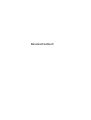 1
1
-
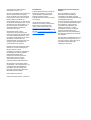 2
2
-
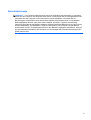 3
3
-
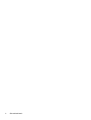 4
4
-
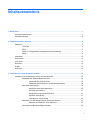 5
5
-
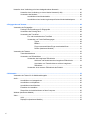 6
6
-
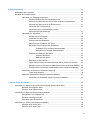 7
7
-
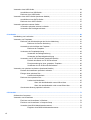 8
8
-
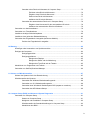 9
9
-
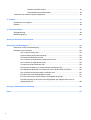 10
10
-
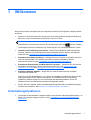 11
11
-
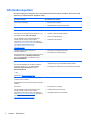 12
12
-
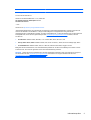 13
13
-
 14
14
-
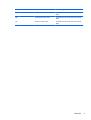 15
15
-
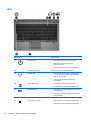 16
16
-
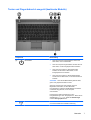 17
17
-
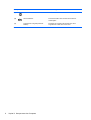 18
18
-
 19
19
-
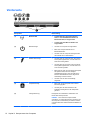 20
20
-
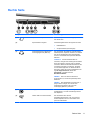 21
21
-
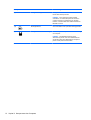 22
22
-
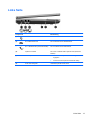 23
23
-
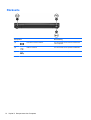 24
24
-
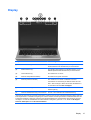 25
25
-
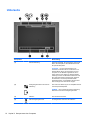 26
26
-
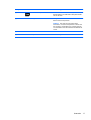 27
27
-
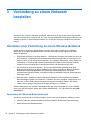 28
28
-
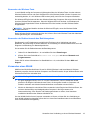 29
29
-
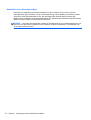 30
30
-
 31
31
-
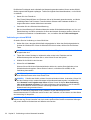 32
32
-
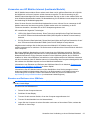 33
33
-
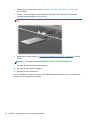 34
34
-
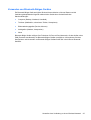 35
35
-
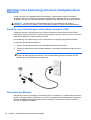 36
36
-
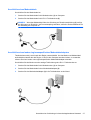 37
37
-
 38
38
-
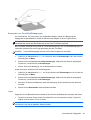 39
39
-
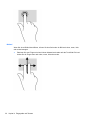 40
40
-
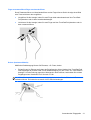 41
41
-
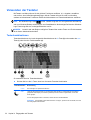 42
42
-
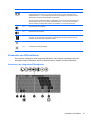 43
43
-
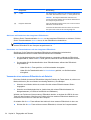 44
44
-
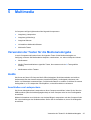 45
45
-
 46
46
-
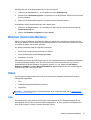 47
47
-
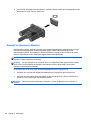 48
48
-
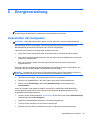 49
49
-
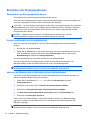 50
50
-
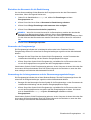 51
51
-
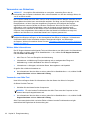 52
52
-
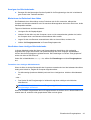 53
53
-
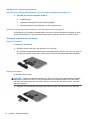 54
54
-
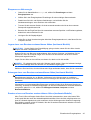 55
55
-
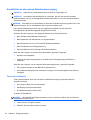 56
56
-
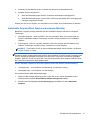 57
57
-
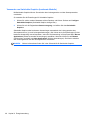 58
58
-
 59
59
-
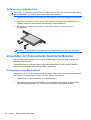 60
60
-
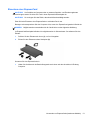 61
61
-
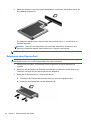 62
62
-
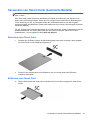 63
63
-
 64
64
-
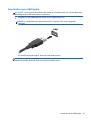 65
65
-
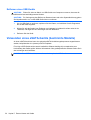 66
66
-
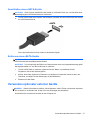 67
67
-
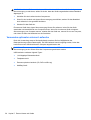 68
68
-
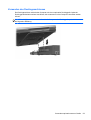 69
69
-
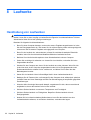 70
70
-
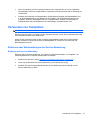 71
71
-
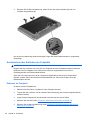 72
72
-
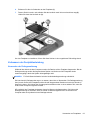 73
73
-
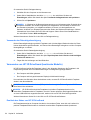 74
74
-
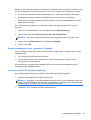 75
75
-
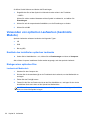 76
76
-
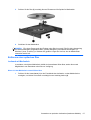 77
77
-
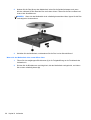 78
78
-
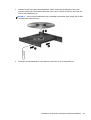 79
79
-
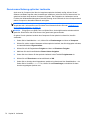 80
80
-
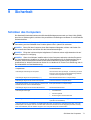 81
81
-
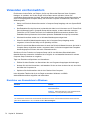 82
82
-
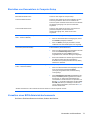 83
83
-
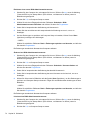 84
84
-
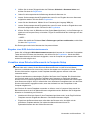 85
85
-
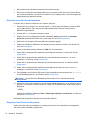 86
86
-
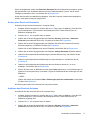 87
87
-
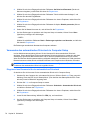 88
88
-
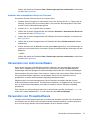 89
89
-
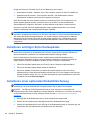 90
90
-
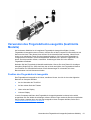 91
91
-
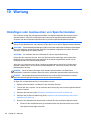 92
92
-
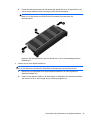 93
93
-
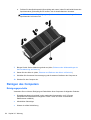 94
94
-
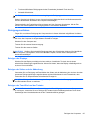 95
95
-
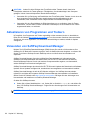 96
96
-
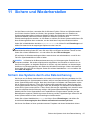 97
97
-
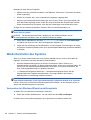 98
98
-
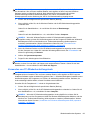 99
99
-
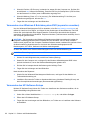 100
100
-
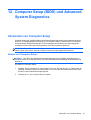 101
101
-
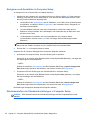 102
102
-
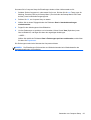 103
103
-
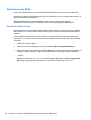 104
104
-
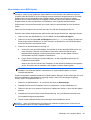 105
105
-
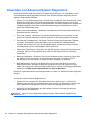 106
106
-
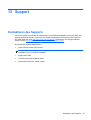 107
107
-
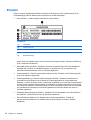 108
108
-
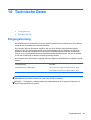 109
109
-
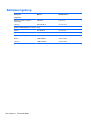 110
110
-
 111
111
-
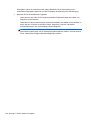 112
112
-
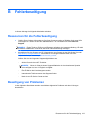 113
113
-
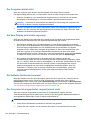 114
114
-
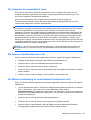 115
115
-
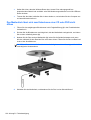 116
116
-
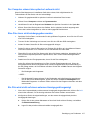 117
117
-
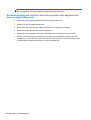 118
118
-
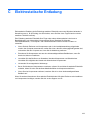 119
119
-
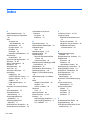 120
120
-
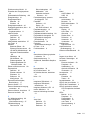 121
121
-
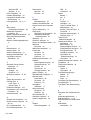 122
122
-
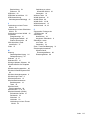 123
123
HP EliteBook 2570p Notebook PC Benutzerhandbuch
- Typ
- Benutzerhandbuch
Verwandte Artikel
-
HP 355 G2 Notebook PC Benutzerhandbuch
-
HP ProBook 4446s Notebook PC Benutzerhandbuch
-
HP EliteBook 8570w Mobile Workstation Benutzerhandbuch
-
HP EliteBook 2170p Notebook PC Benutzerhandbuch
-
HP EliteBook 8770w Base Model Mobile Workstation Benutzerhandbuch
-
HP EliteBook 8470p Notebook PC Benutzerhandbuch
-
HP ProBook 4540s Notebook PC Benutzerhandbuch
-
HP EliteBook Folio 9470m Ultrabook (ENERGY STAR) Benutzerhandbuch
-
HP ProBook 455 G2 Notebook PC Benutzerhandbuch
-
HP ProBook 450 G1 Notebook PC Bedienungsanleitung